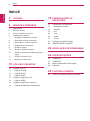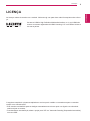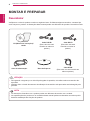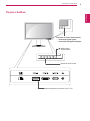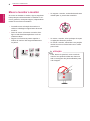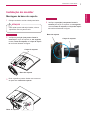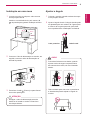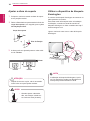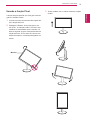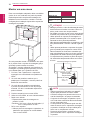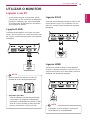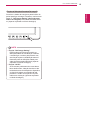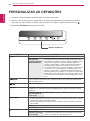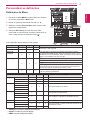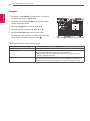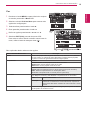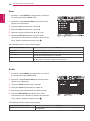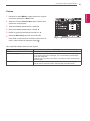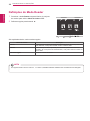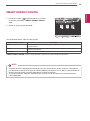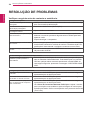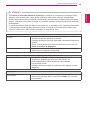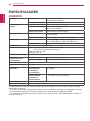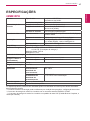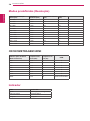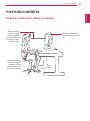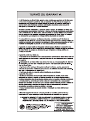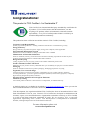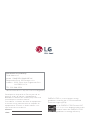www.lge.com.br
MANUAL DE INSTRUÇÕES
MONITOR DE IPS LED
Leia este manual com atenção antes de utilizar o dis-
positivo e guarde-o para futuras consultas.
MODELO DE MONITOR DE IPS LED
PORTUGUÊS
23MB35PH
24MB35PH

2
PT
PORTUGUÊS
ÍNDICE
ÍNDICE
3 LICENÇA
4 MONTAR E PREPARAR
4 Desembalar
5 Peças e botões
6 Mover e levantar o monitor
7 Instalação do monitor
7 - Montagem da base do suporte
8 - Desmontar a base do suporte
8 - Desmontar o corpo do suporte
9 - Instalação em uma mesa
9 - Ajustar o ângulo
10 - Ajustar a altura do suporte
10 - Utilizar o dispositivo de bloqueio Kens-
ington
11 - Usando a função Pivot
12 - Montar em uma mesa
13 UTILIZAR O MONITOR
13 Ligação a um PC
13 - Ligação D-SUB
13 - Ligação DVI-D
13 - Ligação HDMI
14 Ligação a dispositivos AV
14 - Ligação HDMI
14 Ligação a dispositivos externos
14 - Ligação de dispositivos periféricos
16 PERSONALIZAR AS
DEFINIÇÕES
17 Personalizar as definições
17 - Definições do Menu
18 - Imagem
19 - Cor
20 - Visor
20 - Áudio
21 - Outros
22 Definições do Modo Reader
23 SMART ENERGY SAVING
24 RESOLUÇÃO DE PROBLEMAS
26 ESPECIFICAÇÕES
26 23MB35PH
27 24MB35PH
28 Modos predefinidos (Resolução)
28 Indicador
29 POSTURA CORRETA
29 Postura correta para utilizar o monitor.

3
PT
PORTUGUÊS
LICENÇA
LICENÇA
As licenças variam de acordo com o modelo. Visite www.lg.com para obter mais informações sobre a licen-
ça.
Os termos HDMI e High-Definition Multimedia Interface, e o Logo HDMI são
marcas ou marcas registradas da HDMI Licensing LLC nos Estados Unidos e
em outros países.
O seguinte conteúdo é unicamente aplicado ao monitor que é vendido no mercado europeu e necessita
cumprir com a Directiva ErP:
* Este monitor está definido para se desligar automaticamente 4 horas após o ter ligado e se não existir
nenhum ajuste no mesmo.
* Para desactivar esta definição, altere a opção para “Off” em “Automatic Standby (Suspensão Automática)
no menu OSD.

4
PT
PORTUGUÊS
MONTAR E PREPARAR
MONTAR E PREPARAR
Desembalar
Verifique se a caixa do produto contém os seguintes itens. Se faltarem alguns acessórios, contate a loja
onde comprou o produto. As ilustrações deste manual podem ser diferentes do produto e acessórios reais.
y
Para garantir a segurança e a vida útil prolongada do aparelho, não utilize nenhum acessório não
aprovado.
y
Nenhum dano ou lesão decorrentes da utilização de acessórios não aprovados está abrangido pela
garantia.
y
Os acessórios fornecidos com o produto podem ser diferentes de acordo com o modelo.
y
As especificações do produto ou os conteúdos deste manual podem ser alterados sem aviso prévio
devido à atualização das funções do produto.
ATENÇÃO
NOTA
CD (Manual de instruções)/
cartão
Cabo D-SUB
(Este cabo não está
incluído em todos os
países.)
Cabo HDMI
(Este cabo não está incluído em
todos os países.)
Cabo DVI-D
(Este cabo não está
incluído em todos os
países.)
Cabo de alimentação
Base do Suporte

6
PT
PORTUGUÊS
MONTAR E PREPARAR
Mover e levantar o monitor
Ao mover ou levantar o monitor, siga as seguintes
instruções para evitar arranhar ou danificar o mo-
nitor e garantir o transporte seguro, independente-
mente da sua forma ou tamanho.
y
Evite, dentro do possível, tocar na tela do
monitor. Isso poderá resultar em danos na
tela ou em alguns dos pixels utilizados para
criar imagens.
ATENÇÃO
y
Aconselha-se a colocação do monitor na
caixa ou embalagem original antes de tentar
movê-lo.
y
Antes de mover ou levantar o monitor, des-
ligue o cabo de alimentação bem como os
restantes cabos.
y
Segure com firmeza as partes superior e
inferior do monitor. Não segure diretamente
no painel.
y
Ao segurar o monitor, a tela não deverá estar
voltado para si, para evitar arranhá-lo.
y
Ao mover o monitor, evite quaisquer choques
ou agitações fortes do produto.
y
Ao mover o monitor, mantenha-o em posição
vertical e nunca o vire de lado nem o incline
para o lado.

7
PT
PORTUGUÊS
MONTAR E PREPARAR
Instalaçãodomonitor
Montagemdabasedosuporte
1
Coloqueateladomonitorviradaparabaixo.
Paraevitarqueatelasejariscada,cubraa
superfíciecomumpanomacio.
3
Rodeoparafusoparaadireitacomumamoe-
daparafixar
a
basedosuporte.
2
Verifiquea
posição(naspartesfrontale
traseira)
docorpodosuporte,
e,emseguida,
montea
basedosuporte
no
corpodosupor-
te
conformeilustradonafigura.
Corpodosuporte
Basedosuporte
Basedosuporte
ATENÇÃO
2
Verifiquea
posição(naspartesfrontale
traseira)
docorpodosuporte,
e,emseguida,
montea
basedosuporte
no
corpodosupor-
te
conformeilustradonafigura.
Corpodosuporte
Basedosuporte
23MB35PH
24MB35PH

8
PT
PORTUGUÊS
MONTAR E PREPARAR
Desmontarocorpodosuporte
1
Coloqueateladomonitorviradaparabaixo.
Paraevitarqueatelasejariscada,cubraa
superfíciecomumpanomacio.
2
Retireosquatroparafusoscomumachavede
parafusosedesmonteosuportedomonitor.
Oscomponentesapresentadosnasilustrações
podemparecerdiferentesdoprodutoreal.
Nãotransporteomonitorviradoaocontrário,
poispodecairdosuporteegerardanosou
acidentes.
Quandolevantaroudeslocaromonitor,segu-
reapenaspelosuporteoupelacoberturade
plásticoparaevitardanosnatela.Assim,evita
umexcessodepressãodesnecessárianatela.
Retireafitaeopinodefixaçãoapenasquan-
doomonitorestivermontadonabasedo
suporteeseencontrarnumaposiçãovertical.
Casocontrário,ocorpodosuportepodeficar
salienteecausaracidentes.
Desmontarabasedosuporte
1
Coloqueateladomonitorviradaparabaixo.
Paraevitarqueateladomonitorvirada,cubra
asuperfíciecomumpanomacio.
2
Rodeoparafusonabasedosuporteparaa
esquerdacomumamoeda.Desmontea
base
dosuporte
do
corpodosuporte
.
Corpo
dosuporte
Basedosuporte
ATENÇÃO
23MB35PH
23MB35PH
24MB35PH
24MB35PH
2
Desmontea
basedosuporte
do
corpodo
suporte.

9
PT
PORTUGUÊS
MONTAR E PREPARAR
Ajustar o ângulo
1
Coloque o monitor montado na base do supor-
te em posição vertical.
2
Ajuste o ângulo da tela. O ângulo da tela pode
ser ajustado para um máximo de 5 graus para
a frente e de 20 graus para trás, para obter
uma experiência de visualização confortável.
y
Para evitar ferimentos nos dedos, quando
ajustar a tela não segure na parte inferior
da estrutura do monitor, tal como ilustrado
abaixo.
y
Tenha cuidado para não tocar ou pressionar
a área da tela quando ajustar o ângulo do
monitor.
Lado posterior
AVISO
Instalação em uma mesa
1
Levante o monitor e coloque-o sobre a mesa
numa posição vertical.
Instale-o a uma distância de, pelo menos,
10
cm
da parede para garantir ventilação suficien-
te.
2
3
Pressione o botão (Power) na parte frontal
do monitor para ligá-lo.
10 cm
10 cm
10 cm
10 cm
y
Desligue o cabo de alimentação antes de
deslocar ou instalar o monitor. Existe risco
de choque elétrico.
ATENÇÃO
Lado frontal
Conecte o Cabo de alimentação ao monitor, em
seguida, conecte o cabo de alimentação na
tomada da parede.

10
PT
PORTUGUÊS
MONTAR E PREPARAR
Utilizar o dispositivo de bloqueio
Kensington
O conector do bloqueio Kensington encontra-se na
parte posterior do monitor.
Para obter mais informações sobre a instalação
e utilização, consulte o manual do usuário do
bloqueio Kensington ou visite o website em http://
www.kensington.com.
Ligue o monitor à mesa com o cabo de bloqueio
Kensington.
y
A utilização do bloqueio Kensington é opcio-
nal. Os acessórios podem ser adquiridos na
sua loja de produtos eletrônicos local.
NOTA
y
Depois de remover o pino, não é necessário
inseri-lo de novo para ajustar a altura.
Ajustar a altura do suporte
1
Coloque o monitor montado na base do supor-
te em posição vertical.
2
Retire a
fita
colada na parte traseira inferior do
corpo do suporte e,
em seguida, puxe o
pino
de fixação para fora
.
3
A altura pode ser ajustada para um valor máxi-
mo de
110 mm
.
y
Quando ajustar a altura da
tela, não coloque o dedo en-
tre a tela e a base (chassis).
Fita
Pino de fixação
Corpo do suporte
ATENÇÃO
AVISO
110
,
0mm

11
PT
PORTUGUÊS
MONTAR E PREPARAR
Usando a função Pivot
A função de pivot permite que você gire a tela 90
graus no sentido horário.
1
Levante o monitor à sua maior altura para utili-
zar a função de Pivot.
2
Paisagem & Retrato: Você pode girar o pai-
nel de 90 ° no sentido horário. Por favor, seja
cauteloso e evite batidas entre o monitor e a
base do suporte ao girar a tela para acessar a
função de Pivot. Se o monitor se chocar com
a base do suporte, a mesma pode quebrar ou
rachar.
Monitor
3
Tenha cuidado com os cabos durante a rotação
da tela.

12
PT
PORTUGUÊS
MONTAR E PREPARAR
Montar em uma mesa
Para uma ventilação adequada, deixe uma distân-
cia de 10 cm em cada lado e a partir da parede.
Estão disponíveis instruções de instalação de-
talhadas no seu fornecedor, consulte o Guia de
configuração e instalação opcional do suporte de
montagem na parede.
10 cm
10 cm
10 cm
10 cm
Se você pretende montar o monitor em uma pare-
de, é preciso fixar o suporte de montagem (peça
opcional) à parte traseira do monitor.
Se instalar o monitor utilizando uma interface de
montagem na parede (peças opcionais), monte-o
com cuidado para que o produto não caia.
1
Por favor, usar o parafusos e o suporte de
montagem em conformidade com padrões de
VESA.
2
Se você usar parafusos maiores que o
padrão para a instalação, o monitor pode ficar
danificado internamente.
3
Se você não usar parafusos apropriados e
o produto ficar danificado ou cair da posição
montada, LG não é considerada responsável
pelos incidentes.
4
Produto compatível com normas VESA
.
5
Utilize a norma VESA, tal como indicado abaixo.
y
784,8 mm e inferior
* Espessura da placa de montagem na
parede: 2,6 mm
* Parafuso: Φ 4,0 mm x Grau de inclinação 0,7
mm x Comprimento 10 mm
y
787,4 mm e superior
* Utilize a placa de montagem na parede e os
parafusos que estejam em conformidade
com a norma VESA.
y
Desligue primeiro o cabo de alimentação antes
de desmontar ou instalar o monitor. Caso con-
trário, pode ocorrer um choque elétrico.
y
Se instalar o monitor no teto ou em uma parede
inclinada, ele poderá cair e provocar acidentes.
y
Utilize apenas um suporte de montagem na
parede autorizado pela LG e contate o repre-
sentante local ou pessoal qualificado.
y
Não aperte exageradamente os parafusos, pois
isso pode danificar o monitor e anular a garan-
tia.
y
Utilize apenas parafusos e suportes de monta-
gem na parede que cumpram a norma VESA.
Danos materiais ou ferimentos causados por
uma má utilização ou pelo uso de um acessório
inadequado não estão cobertos pela garantia.
y
O comprimento do parafuso a partir da superfí-
cie externa da tampa traseira deve ser inferior
a 8 mm.
y
Utilize os parafusos indicados nas especifi-
cações para parafusos da norma VESA.
y
O kit de montagem na parede inclui um ma-
nual de instalação e as peças necessárias.
y
O suporte de montagem na parede é opcio-
nal. Pode obter acessórios adicionais através
do seu fornecedor local.
y
O comprimento dos parafusos pode ser dife-
rente de acordo com o suporte de montagem
na parede. Certifique-se de que utiliza para-
fusos com o comprimento correto.
y
Para mais informações, consulte as instru-
ções fornecidas com o suporte de montagem
na parede.
ATENÇÃO
NOTA
Placa de montagem na parede
Placa de monta-
gem na parede
Tampa Traseira
Tampa Traseira
Parafuso de norma
Max.8mm
Modelo
23MB35PH
VESA (A x B) 100 x 100
Parafuso padrão M4
Número de para-
fusos
4
24MB35PH

13
PT
PORTUGUÊS
UTILIZAR O MONITOR
UTILIZAR O MONITOR
Ligação a um PC
y
O seu monitor suporta a função Plug & Play*.
*Plug & Play: um PC reconhece um dispositivo
logo que o utilizador o liga, sem necessidade
de configuração do dispositivo ou de interven-
ção por parte do usuário.
Ligação D-SUB
Transmite sinal analógico do PC para o monitor.
Ligue o PC ao monitor com o cabo de sinais D-sub
de 15 pinos, conforme demonstrado nas seguintes
ilustrações.
y
Adaptador para Mac
Para ser utilizado com Macintosh da Apple,
é necessário um adaptador independente
para alterar a densidade do conector D-SUB
VGA de 15 pinos (3 filas) do cabo fornecido
para um conector de 15 pinos e 2 filas.
y
Quando utilizar um conector de cabo de
entrada de sinal D-Sub para Macintosh
NOTA
y
A utilização do modo HDMI PC pode provo-
car problemas de compatibilidade.
NOTA
Ligação HDMI
Transmite os sinais de áudio e vídeo digital do
PC para o conjunto do Monitor. Conecte o PC ao
conjunto do monitor com o cabo HDMI, conforme
mostrado nas ilustrações seguintes.
Ligação DVI-D
Transmite um sinal digital de vídeo e áudio do PC
para o Monitor. Ligue o PC ao Monitor com um
cabo DVI, conforme demonstrado nas seguintes
ilustrações.

14
PT
PORTUGUÊS
UTILIZAR O MONITOR
Ligação a dispositivos AV
Ligação HDMI
Transmite os sinais de áudio e vídeo digital desde
seus dispositivos AV ao monitor. Conecte o dispo-
sitivo AV para o monitor com o cabo HDMI confor-
me ilustrado abaixo.
y
Os PC HDMI poderão causar problemas de
compatibilidade do dispositivo.
NOTA
Ligação a dispositivos exter-
nos
Ligação de dispositivos periféri-
cos
Conectar dispositivos periféricos para o monitor
usando a conexão para fones de ouvido.
NOTA
y
Fones de ouvido ou alto-falantes pode não
funcionar normalmente, dependendo das
configurações do PC do servidor.
y
Os dispositivos periféricos são vendidos em
separado.
y
Os cabos com plugues em ângulo podem
ter problemas de folgas; utilize plugues retos
sempre que possível.
Tipo em ângulo Tipo reto
NOTA
y
Ligue o cabo de entrada
do sinal e aperte-o, ro-
dando os parafusos para
a direita.
y
Não exerça pressão na
tela com o dedo durante
um período prolongado, pois pode provocar
distorções temporárias na tela.
y
Evite a apresentação de uma imagem fixa
na tela do aparelho durante um longo perío-
do de tempo para evitar queimar a imagem.
Utilize uma proteção de tela se possível.
ATENÇÃO
y
Se pretender utilizar dois PCs com o monitor,
ligue o cabo de sinal (D-SUB/DVI-D/HDMI)
respectivamente no monitor.
y
Se ligar o monitor quando ainda está frio, a tela
pode sofrer alguma vibração. Trata-se de uma
situação normal.
y
Podem aparecer alguns pontos vermelhos, ver-
des ou azuis na tela. Trata-se de uma situação
normal.
NOTA

15
PT
PORTUGUÊS
UTILIZAR O MONITOR
y
Função "Self Image Setting".
Esta função proporciona ao usuário as
definições ideais de visualização. Quando
o usuário liga o monitor pela primeira vez,
esta função ajusta a visualização automa-
ticamente para as definições ideais para
cada sinal de entrada individual. (Apenas
suportado no Modo Analógico)
y
Função "AUTO".
Se ocorrerem problemas tais como telas e
letras desfocados, vibração da tela ou tela
inclinada durante a utilização do dispositivo,
ou depois de alterar a resolução da tela,
pressione o botão da função AUTO para
melhorar a resolução. (Apenas suportado
no Modo Analógico)
NOTA
Função de definição automática de imagem
Pressione o botão de energia na parte inferior do
painel para ligar a energia. Quando o monitor está
ligado, a
"Self Image Setting" (Definição auto-
mática de imagem)
é executada automaticamen-
te. (Apenas suportado no Modo Analógico)

16
PT
PORTUGUÊS
PERSONALIZAR AS DEFINIÇÕES
PERSONALIZAR AS DEFINIÇÕES
1
Pressione o botão desejado na parte inferior do conjunto de monitor.
2
Alterar o valor do item de menu, pressionando os botões na parte inferior da instalação do Monitor.
Para voltar ao menu anterior ou definir outros itens do menu, utilize o botão da seta para cima ( ).
3
Selecione
EXIT
(SAIR)
para sair do menu OSD.
Botões do Monitor
Botão Descrição
Acesso aos menus principais.(Consulte a p.17)
OSD Locked/
OSD Unlocked
(OSD BLOQUEADO/
DESBLOQUEADO)
Esta função permite bloquear as configurações atuais de
controle, de modo que eles não possam ser alteradas despro-
positadamente. Pressione e segure o botão de MENU alguns
segundos. Em seguida, o OSD de " Bloquear OSD " irá
aparecer. Depois disso, o usuário pode selecionar bloqueio
ou desbloquear pressionando o botão esquerdo / direito.
Se o usuário seleciona o ícone de " Bloquear " pressionando
o botão de " OK ", a mensagem de " OSD Bloqueado " vai
aparecer. Caso contrário, "OSD Desbloqueado" aparecerá.
Depois de selecionar o " Bloquear ", se você quer mudar para
Desbloquear, você pode pressionar o botão de " MENU " por
alguns segundos. A mensagem " OSD Desbloqueado " apare-
cerá.
Usar esse botão para entrar no menu de Modo Leitura. Sua função funciona para exibir
a tela, a imagem como papel para o conforto dos olhos. Se você quiser mais informa-
ções (Consulte a p.22).
Usar este botão para entrar no menu SMART ENERGY SAVING.(Consulte a p.23)
Ao ajustar as suas definições de visualização, pressione sempre o botão AUTO (AU-
TOMÁTICO) no CONFIGURAÇÃO DO MONITOR OSD. (Apenas suportado no Modo
Analógico)
The best display mode
(O melhor modo de
visualização)
1920 x 1080
Pode selecionar o sinal de entrada.
y
Quando estão ligados, pelo menos, dois sinais de entrada, pode selecionar o sinal de
entrada que pretende (D-SUB/DVI/HDMI).
y
Quando está ligado apenas um sinal, este é detectado automaticamente. A predefini-
ção é D-SUB.
EXIT
Sair do OSD.
(Power Button)
Liga e desliga a alimentação.
Power Indicator
(Indicador de Energia
[Alimentação])
O indicador de energia fica branco se o visor está funcionando
corretamente (No Modo ON). Se a tela estiver em modo de
espera, o indicador de energia pisca branco.

17
PT
PORTUGUÊS
PERSONALIZAR AS DEFINIÇÕES
São explicadas abaixo cada uma das opções.
Personalizar as definições
Definições do Menu
1
Pressione o botão
MENU
na parte inferior do conjunto
do monitor para exibir o
Menu
OSD.
2
Defina as opções pressionando ◄ ou ► ou ▼.
3
Selecione o botão
Próximo Menu
para acessar mais
opções de configurações.
4
Selecione
EXIT
(Sair)
para sair do menu OSD.
Para voltar ao menu anterior ou definir outros itens do
menu, utilize o botão da seta para cima ( ).
Menu Analógico Digital HDMI Descrição
Brilho ● ● ●
Para ajustar o brilho da tela
Contraste ● ● ●
Tempo de
resposta
● ● ●
Você pode definir um tempo de resposta para imagens exibidas
com baseda velocidade da tela. Para um ambiente normal, é reco-
mendado que você use 'Desligar'. Para uma imagem em movimento
rápido, é recomendado que você use 'Alto'.
Wide/Original
● ● ●
Wide
Muda para tela preenchida de acordo com o sinal de entrada de imagem.
Original
Altera a proporção de sinal de entrada de imagem para a original.
* Esta função apenas funciona se as resoluções de entrada forem
inferiores à proporção predefinida do monitor (16:9).
Conf. de Fábrica
● ● ●
Restaurar todas as configurações padrão de fábrica. Pressione os botões
◄, ► para redefinir imediatamente.
Menu > Próximo Menu Analógico Digital HDMI Descrição
Imagem Nitidez ● ● ●
Para ajustar a nitidez da tela
Nível de Preto ●
Para definir o nível de deslocamento
Overscan ●
Para melhorar a claridade e estabilidade da tela
Cor Gama
● ● ●
Para personalizar a cor da tela
Temp. de Cor
Seis cores
Reiniciar Cor
Visor Horizontal
●
Para ajustar a posição da tela
Vertical
Sincronismo
●
Para melhorar a claridade e estabilidade da tela
Fase
Áudio Volume ●
Para ajustar o volume
Outros Idioma
● ● ●
Para personalizar o estado da tela pelo ambiente de
operação de usuário
Luz de Alimentação
Standby Autom. ● ● ●
y
Analógico:
Entrada D-SUB(sinal analógico).
y
Digital:
Entrada DVI-D(sinal digital).
y
HDMI
: Entrada HDMI(sinal digital).

18
PT
PORTUGUÊS
PERSONALIZAR AS DEFINIÇÕES
São explicadas abaixo cada uma das opções.
Imagem
1
Pressione o botão
MENU
na parte inferior do conjunto
do monitor para exibir o
Menu
OSD.
2
Selecione o botão
Próximo Menu
para acessar mais
opções de configurações.
3
Entre para
Imagem
pressionando o botão ▼.
4
Defina as opções pressionando ◄ ou ► ou ▼.
5
Selecione
EXIT
(Sair)
para sair do menu OSD.
Para voltar ao menu anterior ou definir outros itens do
menu, utilize o botão da seta para cima ( ).
Menu > Próximo Menu > Imagem Descrição
Nitidez Para ajustar a nitidez da tela
Nível de Preto pode definir o nível de desvio. Se selecionar "Alto", será clara, e se selecionar
"Baixo", a tela será escura.(Apenas para a entrada HDMI)
y
Offset
Como critério do sinal de vídeo,esta é a tela mais escuro que o
monitor consegue apresentar.
Overscan para selecionar o intervalo de imagem de saída para a sincronização de
DTV na entrada HDMI. (Somente para a entrada HDMI) Recomenda a fun-
ção de escaneamento para ligar quando se conecta equipamento de AV.

19
PT
PORTUGUÊS
PERSONALIZAR AS DEFINIÇÕES
Menu > Próximo Menu > Cor
descrição
Gama
Defina o seu próprio valor de gama: Gama de cor 0, Gama de cor 1, Gama de
cor 2 No monitor, os valores de gama alta exibem imagens esbranquiçadas,
enquanto os valores de gama baixa exibem imagens pretas.
Temp. de Cor Usuário
• Vermelho:
Definir os seus próprios níveis de cor vermelha.
• Verde:
Definir os seus próprios níveis de cor verde.
• Azul:
Definir os seus próprios níveis de cor azul.
Seleciona a cor da tela.
Quente
: Define a temperatura da cor da tela para quente (mais vermelho).
Médio
: Define a temperatura da cor da tela para média.
Frio
:Define a temperatura da cor da tela para fria (mais azul).
Seis cores Define e armazena o matiz e a saturação por seis cores ( Vermelho / Verde / Azul /
cyan / Magenta / Amarelo ) para satisfazer o requerimento de cor do usuário.
Matiz
ajustar o matiz da tela
Saturação
ajustar a nitidez de cor na tela. Os valores mais baixos fazem
a nitidez de cor mais fraca e cores mais claras, enquanto os
valores mais altos fazem a nitidez de cores mais forte e cores
escuras.
Reiniciar Cor redefinir as configurações de cores para as configurações de padrão de fábrica
pelo dispositivo de entrada corrente.
São explicadas abaixo cada uma das opções.
Cor
1
Pressione o botão
MENU
na parte inferior do conjunto
do monitor para exibir o
Menu
OSD.
2
Selecione o botão
Próximo Menu
para acessar mais
opções de configurações.
3
Selecione
Cor
pressionando o botão ►.
4
Entre para
Cor
pressionando o botão ▼.
5
Defina as opções pressionando ◄ ou ► ou ▼.
6
Selecione
EXIT
(Sair)
para sair do menu OSD.
Para voltar ao menu anterior ou definir outros itens do
menu, utilize o botão da seta para cima ( ).

20
PT
PORTUGUÊS
PERSONALIZAR AS DEFINIÇÕES
São explicadas abaixo cada uma das opções.
Menu > Próximo Menu > Visor
descrição
Horizontal
para mover imagens a esquerda e a direita.
Vertical
para mover imagens para cima e para baixo.
Sincronismo
para minimizar as barras verticais ou listras visíveis no fundo de tela. O tama-
nho da tela horizontal também será alterado.
Fase
para ajustar o foco da exibição. Este item permite remover qualquer ruído hori-
zontal e limpar ou aguçar a imagem de característica.
Visor
1
Pressione o botão
MENU
na parte inferior do conjunto
do monitor para exibir o
Menu
OSD.
2
Selecione o botão
Próximo Menu
para acessar mais
opções de configurações.
3
Selecione
Visor
pressionando o botão ►.
4
Entre para
Visor
pressionando o botão ▼.
5
Defina as opções pressionando ◄ ou ► ou ▼.
6
Selecione
EXIT
(Sair)
para sair do menu OSD.
Para voltar ao menu anterior ou definir outros itens do
menu, utilize o botão da seta para cima ( ).
Áudio
1
Pressione o botão
MENU
na parte inferior do conjunto
do monitor para exibir o
Menu
OSD.
2
Selecione o botão
Próximo Menu
para acessar mais
opções de configurações.
3
Selecione
Áudio
pressionando o botão ►.
4
Entre para
Volume
pressionando o botão ▼.
5
Defina as opções pressionando os botões ◄ ou ►.
6
Selecione
EXIT
(SAIR)
para sair do menu OSD.
Para voltar ao menu anterior ou definir outros itens do
menu, utilize o botão da seta para cima ( ).
São explicadas abaixo cada uma das opções.
Menu > Próximo Menu > Áudio descrição
Volume Para ajustar o volume do fone de cabeça / fone de ouvido. (Apenas para a
entrada HDMI)
A página está carregando...
A página está carregando...
A página está carregando...
A página está carregando...
A página está carregando...
A página está carregando...
A página está carregando...
A página está carregando...
A página está carregando...
A página está carregando...
A página está carregando...
A página está carregando...
-
 1
1
-
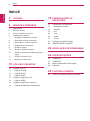 2
2
-
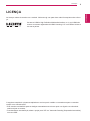 3
3
-
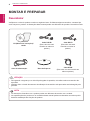 4
4
-
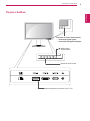 5
5
-
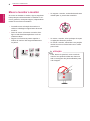 6
6
-
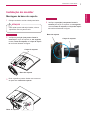 7
7
-
 8
8
-
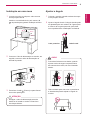 9
9
-
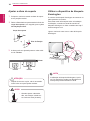 10
10
-
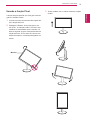 11
11
-
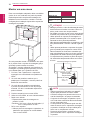 12
12
-
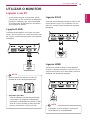 13
13
-
 14
14
-
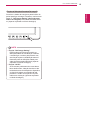 15
15
-
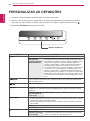 16
16
-
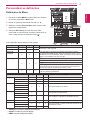 17
17
-
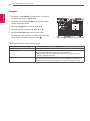 18
18
-
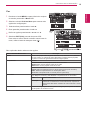 19
19
-
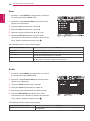 20
20
-
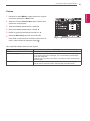 21
21
-
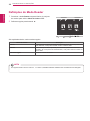 22
22
-
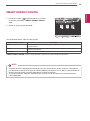 23
23
-
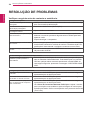 24
24
-
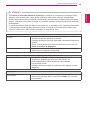 25
25
-
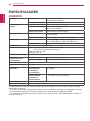 26
26
-
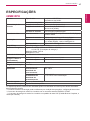 27
27
-
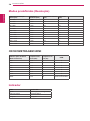 28
28
-
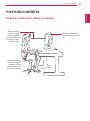 29
29
-
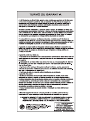 30
30
-
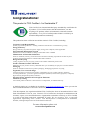 31
31
-
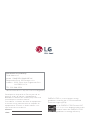 32
32
Artigos relacionados
-
LG 22BN550Y-B Manual do proprietário
-
LG 20M35PH-B Manual do usuário
-
LG 22MP55PQ-P Manual do usuário
-
LG 20M35TH-B Manual do usuário
-
LG 20M35PH-B Manual do proprietário
-
LG 16M38A-B Manual do usuário
-
LG 23MB35PY-B Manual do usuário
-
LG 23MP55HQ-P Manual do usuário
-
LG 24M38H-B Manual do usuário
-
LG 22MB35PU-B Manual do usuário